![[Unbox] 輕巧易攜,畫質優異的 E-INK 大螢幕電子書閱讀器 Kobo aura ONE 開箱與使用心得分享! - 阿祥的網路筆記本 [Unbox] 輕巧易攜,畫質優異的 E-INK 大螢幕電子書閱讀器 Kobo aura ONE 開箱與使用心得分享! - 阿祥的網路筆記本](https://axiang.cc/wp-content/uploads/2014/q3/20180905161023_90.jpg)
圖:喜歡閱讀,不再需要受限於紙本書的體積與重量!輕薄易攜的 Kobo aura ONE 電子書閱讀器,就能儲存數百本書籍,讓你輕鬆放入包包,隨時都能享受閱讀的樂趣!
自從 iPad 這類的平板電腦問世之後,「電子書」漸漸成為被大眾所接受的閱讀載體,也有愈來愈多的廠商經營自家的電子出版平台,甚至市場上也有愈來愈多專為電子書所打造的閱讀器,其中較為知名的就是由 Amazon 所推出的 Kindle 系列,以及日系的 Kobo 系列,另外台灣本土也有像是 Readmoo ,顯見電子書閱讀器的發展相當成熟。
當然,對於數位產品一向都非常勇於嘗試的阿祥,自然對於電子書是完全不陌生,早在還沒有智慧型手機的年代,當時阿祥就已經使用 Palm、PocektPC 與 Symbian 等系統的 PDA 閱讀純文字版本的電子書,後來也經常使用平板電腦作為電子閱讀的工具。不過使用平板電腦來閱讀電子書雖然方便,但最大的問題就是電力續航不夠力,再加上平板的螢幕亮度不管怎麼調,一段時間的觀看之下,都會讓眼睛非常疲累,說真的不太適合長時間的閱讀使用。
![[Unbox] 輕巧易攜,畫質優異的 E-INK 大螢幕電子書閱讀器 Kobo aura ONE 開箱與使用心得分享! - 阿祥的網路筆記本 [Unbox] 輕巧易攜,畫質優異的 E-INK 大螢幕電子書閱讀器 Kobo aura ONE 開箱與使用心得分享! - 阿祥的網路筆記本](https://axiang.cc/wp-content/uploads/2014/q3/20180905161027_93.jpg)
圖:本文開箱的主角,是由日本樂天 Kobo 所推出的 Kobo aura ONE,而這款電子書,現在也能透過台灣樂天市場的日本樂天Kobo直送館買到囉!
相較之下,採用 E-INK 技術的電子閱讀器,就會是相當不錯的解決方案,在多方的比較之下,「Kobo aura ONE」就成為我的首選,主要原因在於它的螢幕夠大(7.8吋),除了文字閱讀,圖像顯示的效果也不差,而螢幕本身也有相當出色的高解析度,同時也配置了輔助照明的閱讀燈設計,除了一般光源下,想在睡前小讀一下也不成問題。除此之外,Kobo aura ONE 本身也具備 8GB 的大儲存容量,可滿足大量電子書收藏的需求,再加上內建 Wi-Fi 連線能力,也讓它的應用便利性更為廣泛。
在接下來的文章中,阿祥就針對 Kobo aura ONE 這款電子閱讀器,為大家帶來詳盡的產品開箱介紹,對於電子書閱讀有興趣的朋友,也可以參考一下我的心得分享!
Kobo aura ONE 產品特色一覽
- 7.8吋大螢幕,7.8吋 HD Carta E-INK 觸控螢幕,解析度 1872 x 1404,像素深度達 300ppi
- 內建 ComfortLight PRO 螢幕閱讀燈,可自動調節亮度與色溫,更能保護視力
- 具備 IPX8 防水能力,在潮溼環境下(例如:泡澡時)也能使用
- 極致輕薄,僅 6.9mm厚,重量僅 230g
- 內建 8GB 大容量,可儲存更多電子書籍
- 支援 Wi-Fi 連線,可單機連結 Kobo Store 同步與購買電子書
- 內建 Pocket 稍後閱讀服務,可直接存取先前摘錄的網頁內容
Kobo aura ONE 產品開箱與初始設定
由於 Kobo aura ONE 本身支援 Wi-Fi 連網,因此在初次啟動時,我們就可以一次完成連網的設定,也能直接在系統中登入台灣樂天 Kobo 的帳號,將雲端上的收藏直接同步到電子閱讀器中,也能直接在機器上連結到 Kobo Store 購買新書,這一點真的是很方便。
![[Unbox] 輕巧易攜,畫質優異的 E-INK 大螢幕電子書閱讀器 Kobo aura ONE 開箱與使用心得分享! - 阿祥的網路筆記本 [Unbox] 輕巧易攜,畫質優異的 E-INK 大螢幕電子書閱讀器 Kobo aura ONE 開箱與使用心得分享! - 阿祥的網路筆記本](https://axiang.cc/wp-content/uploads/2014/q3/20180905161030_34.jpg)
圖:Kobo aura ONE 的外盒包裝正面,乾淨的白色底,壓印上產品名稱,看起來十分簡潔,右側也微微露出內盒的紅色圖樣。
另外雖說 Kobo aura ONE 本身並沒有中文介面,不過整體而言,上手並不會太困難,另外中文書的部份,都能夠正常的顯示(不過可能還是會有漏字的情況,後面有解決方式介紹)。
![[Unbox] 輕巧易攜,畫質優異的 E-INK 大螢幕電子書閱讀器 Kobo aura ONE 開箱與使用心得分享! - 阿祥的網路筆記本 [Unbox] 輕巧易攜,畫質優異的 E-INK 大螢幕電子書閱讀器 Kobo aura ONE 開箱與使用心得分享! - 阿祥的網路筆記本](https://axiang.cc/wp-content/uploads/2014/q3/20180905161032_42.jpg)
圖:外盒背面可看到產品特色,以及盒內物品一覽與相關說明。
![[Unbox] 輕巧易攜,畫質優異的 E-INK 大螢幕電子書閱讀器 Kobo aura ONE 開箱與使用心得分享! - 阿祥的網路筆記本 [Unbox] 輕巧易攜,畫質優異的 E-INK 大螢幕電子書閱讀器 Kobo aura ONE 開箱與使用心得分享! - 阿祥的網路筆記本](https://axiang.cc/wp-content/uploads/2014/q3/20180905161033_38.jpg)
圖:Kobo aura ONE 的四個主要特色- 7.8吋 HD E-INK Carta 螢幕,內建 ComfortLight PRO 螢幕閱讀燈、具防水能力,以及內建 Wi-Fi 無線連網能力。
![[Unbox] 輕巧易攜,畫質優異的 E-INK 大螢幕電子書閱讀器 Kobo aura ONE 開箱與使用心得分享! - 阿祥的網路筆記本 [Unbox] 輕巧易攜,畫質優異的 E-INK 大螢幕電子書閱讀器 Kobo aura ONE 開箱與使用心得分享! - 阿祥的網路筆記本](https://axiang.cc/wp-content/uploads/2014/q3/20180905161035_22.jpg)
圖:外盒背面左下也以圖示秀出內容物品,包括主機、說明書與傳輸線。
![[Unbox] 輕巧易攜,畫質優異的 E-INK 大螢幕電子書閱讀器 Kobo aura ONE 開箱與使用心得分享! - 阿祥的網路筆記本 [Unbox] 輕巧易攜,畫質優異的 E-INK 大螢幕電子書閱讀器 Kobo aura ONE 開箱與使用心得分享! - 阿祥的網路筆記本](https://axiang.cc/wp-content/uploads/2014/q3/20180905161036_28.jpg)
圖:Kobo aura ONE 的包裝採用側拉式抽屜設計,可直接抽出內盒。
![[Unbox] 輕巧易攜,畫質優異的 E-INK 大螢幕電子書閱讀器 Kobo aura ONE 開箱與使用心得分享! - 阿祥的網路筆記本 [Unbox] 輕巧易攜,畫質優異的 E-INK 大螢幕電子書閱讀器 Kobo aura ONE 開箱與使用心得分享! - 阿祥的網路筆記本](https://axiang.cc/wp-content/uploads/2014/q3/20180905161038_16.jpg)
圖:打開盒蓋,第一層即為 Kobo aura ONE 主機本體。
![[Unbox] 輕巧易攜,畫質優異的 E-INK 大螢幕電子書閱讀器 Kobo aura ONE 開箱與使用心得分享! - 阿祥的網路筆記本 [Unbox] 輕巧易攜,畫質優異的 E-INK 大螢幕電子書閱讀器 Kobo aura ONE 開箱與使用心得分享! - 阿祥的網路筆記本](https://axiang.cc/wp-content/uploads/2014/q3/20180905161039_97.jpg)
圖:下層有說明書與 microUSB to USB Type A 的傳輸線。
![[Unbox] 輕巧易攜,畫質優異的 E-INK 大螢幕電子書閱讀器 Kobo aura ONE 開箱與使用心得分享! - 阿祥的網路筆記本 [Unbox] 輕巧易攜,畫質優異的 E-INK 大螢幕電子書閱讀器 Kobo aura ONE 開箱與使用心得分享! - 阿祥的網路筆記本](https://axiang.cc/wp-content/uploads/2014/q3/20180905161049_55.jpg)
圖:接下來我們看看 Kobo aura ONE 本體的外觀,正面可看到 7.8 吋的 E-INK 螢幕,在一般光源下的呈現其實和紙本印刷的視覺感很接近,而閱讀器本身的尺寸也能輕鬆地單手掌握與操作。
![[Unbox] 輕巧易攜,畫質優異的 E-INK 大螢幕電子書閱讀器 Kobo aura ONE 開箱與使用心得分享! - 阿祥的網路筆記本 [Unbox] 輕巧易攜,畫質優異的 E-INK 大螢幕電子書閱讀器 Kobo aura ONE 開箱與使用心得分享! - 阿祥的網路筆記本](https://axiang.cc/wp-content/uploads/2014/q3/20180905161050_7.jpg)
圖:螢幕右上角,可看到隱藏的燈圈,在開機和充電時分別會示藍色與紅色,另外也有一個隱藏式的光源感知器,能偵測環境光源來自動調整螢幕閱讀燈的亮度與色溫。
![[Unbox] 輕巧易攜,畫質優異的 E-INK 大螢幕電子書閱讀器 Kobo aura ONE 開箱與使用心得分享! - 阿祥的網路筆記本 [Unbox] 輕巧易攜,畫質優異的 E-INK 大螢幕電子書閱讀器 Kobo aura ONE 開箱與使用心得分享! - 阿祥的網路筆記本](https://axiang.cc/wp-content/uploads/2014/q3/20180905161052_19.jpg)
圖:機身背面為塑膠材質,同時也密布了壓紋處理,達到止滑的效果。
![[Unbox] 輕巧易攜,畫質優異的 E-INK 大螢幕電子書閱讀器 Kobo aura ONE 開箱與使用心得分享! - 阿祥的網路筆記本 [Unbox] 輕巧易攜,畫質優異的 E-INK 大螢幕電子書閱讀器 Kobo aura ONE 開箱與使用心得分享! - 阿祥的網路筆記本](https://axiang.cc/wp-content/uploads/2014/q3/20180905161053_60.jpg)
圖:機身背面靠近上方可看到電源鈕,長壓數秒可開機,開機狀態下,短按電源鈕可進入待機狀態。
![[Unbox] 輕巧易攜,畫質優異的 E-INK 大螢幕電子書閱讀器 Kobo aura ONE 開箱與使用心得分享! - 阿祥的網路筆記本 [Unbox] 輕巧易攜,畫質優異的 E-INK 大螢幕電子書閱讀器 Kobo aura ONE 開箱與使用心得分享! - 阿祥的網路筆記本](https://axiang.cc/wp-content/uploads/2014/q3/20180905161054_59.jpg)
圖:在機身背面也可以看到樂天 Kobo 的 LOGO 字樣融合在止滑處理的花紋中。
![[Unbox] 輕巧易攜,畫質優異的 E-INK 大螢幕電子書閱讀器 Kobo aura ONE 開箱與使用心得分享! - 阿祥的網路筆記本 [Unbox] 輕巧易攜,畫質優異的 E-INK 大螢幕電子書閱讀器 Kobo aura ONE 開箱與使用心得分享! - 阿祥的網路筆記本](https://axiang.cc/wp-content/uploads/2014/q3/20180905161056_37.jpg)
圖:Kobo aura ONE 的機身非常薄,僅 6.9mm 厚,機身底部可看到傳輸資料與充電用的 microUSB 埠。
Kobo aura ONE 實際使用心得
相較於過去在手機、平板電腦上的電子書閱讀體驗,Kobo aura ONE 在視覺舒適度上真的是一整個「大勝」,主要原因在於 E-INK 的技術,本身就是模擬紙本書籍的呈現風格,而且最大的特色就是只有在顯示內容「切換」時才會耗電,因此也讓 Kobo aura ONE 的續航力表現更佳,能夠讓使用者更放心地長時間使用。除此之外,Kobo aura ONE 本身採用了 7.8 吋大的 1872 x 1404 螢幕,解析度換算下來也達到 300ppi 的水準,已經遠超過一般印刷品 150 – 200 dpi 的解析度,因此無論是文字或是圖像,在 Kobo aura ONE 的螢幕上都有著相當優異的表現。
![[Unbox] 輕巧易攜,畫質優異的 E-INK 大螢幕電子書閱讀器 Kobo aura ONE 開箱與使用心得分享! - 阿祥的網路筆記本 [Unbox] 輕巧易攜,畫質優異的 E-INK 大螢幕電子書閱讀器 Kobo aura ONE 開箱與使用心得分享! - 阿祥的網路筆記本](https://axiang.cc/wp-content/uploads/2014/q3/20180905161057_68.jpg)
圖:初次啟動 Kobo aura ONE 時,可選擇系統介面呈現的語言,由於這款電子閱讀器並未支援中文介面,因此建議大家選擇英文。
![[Unbox] 輕巧易攜,畫質優異的 E-INK 大螢幕電子書閱讀器 Kobo aura ONE 開箱與使用心得分享! - 阿祥的網路筆記本 [Unbox] 輕巧易攜,畫質優異的 E-INK 大螢幕電子書閱讀器 Kobo aura ONE 開箱與使用心得分享! - 阿祥的網路筆記本](https://axiang.cc/wp-content/uploads/2014/q3/20180905161106_30.jpg)
圖:接下來我們可以搜尋附近的 Wi-Fi 訊號,讓 Kobo aura ONE 進行連網。
![[Unbox] 輕巧易攜,畫質優異的 E-INK 大螢幕電子書閱讀器 Kobo aura ONE 開箱與使用心得分享! - 阿祥的網路筆記本 [Unbox] 輕巧易攜,畫質優異的 E-INK 大螢幕電子書閱讀器 Kobo aura ONE 開箱與使用心得分享! - 阿祥的網路筆記本](https://axiang.cc/wp-content/uploads/2014/q3/20180905161108_54.jpg)
圖:連網後,接下來我們可以登入樂天 Kobo 的帳號,來同步已購買的電子書,也能讓我們直接透過 Kobo aura ONE 連結到 Kobo Store 上購買新書。
![[Unbox] 輕巧易攜,畫質優異的 E-INK 大螢幕電子書閱讀器 Kobo aura ONE 開箱與使用心得分享! - 阿祥的網路筆記本 [Unbox] 輕巧易攜,畫質優異的 E-INK 大螢幕電子書閱讀器 Kobo aura ONE 開箱與使用心得分享! - 阿祥的網路筆記本](https://axiang.cc/wp-content/uploads/2014/q3/20180905161109_51.jpg)
圖:設定完成後,我們就可以在功能主頁上看到各個功能選單,包括我們已經購買的電子書,以及其他使用指引的說明。
![[Unbox] 輕巧易攜,畫質優異的 E-INK 大螢幕電子書閱讀器 Kobo aura ONE 開箱與使用心得分享! - 阿祥的網路筆記本 [Unbox] 輕巧易攜,畫質優異的 E-INK 大螢幕電子書閱讀器 Kobo aura ONE 開箱與使用心得分享! - 阿祥的網路筆記本](https://axiang.cc/wp-content/uploads/2014/q3/20180905161110_63.jpg)
圖:若我們已經有在 Kobo Store 上購買過書籍,我們可以在 My Books 看到收藏清單,並透過點擊來下載這些電子書。
![[Unbox] 輕巧易攜,畫質優異的 E-INK 大螢幕電子書閱讀器 Kobo aura ONE 開箱與使用心得分享! - 阿祥的網路筆記本 [Unbox] 輕巧易攜,畫質優異的 E-INK 大螢幕電子書閱讀器 Kobo aura ONE 開箱與使用心得分享! - 阿祥的網路筆記本](https://axiang.cc/wp-content/uploads/2014/q3/20180905161111_56.jpg)
圖:透過 Browse 功能,我們可以直接連結到 Kobo Store 上查看更多可購買的書籍,包括目前銷售榜 Top 50,或是透過書籍分類來查看更多書籍。
![[Unbox] 輕巧易攜,畫質優異的 E-INK 大螢幕電子書閱讀器 Kobo aura ONE 開箱與使用心得分享! - 阿祥的網路筆記本 [Unbox] 輕巧易攜,畫質優異的 E-INK 大螢幕電子書閱讀器 Kobo aura ONE 開箱與使用心得分享! - 阿祥的網路筆記本](https://axiang.cc/wp-content/uploads/2014/q3/20180905161112_37.jpg)
圖:書籍清單可預覽書籍封面、書名與摘要,有興趣的話可再點進去查看詳細資訊。
![[Unbox] 輕巧易攜,畫質優異的 E-INK 大螢幕電子書閱讀器 Kobo aura ONE 開箱與使用心得分享! - 阿祥的網路筆記本 [Unbox] 輕巧易攜,畫質優異的 E-INK 大螢幕電子書閱讀器 Kobo aura ONE 開箱與使用心得分享! - 阿祥的網路筆記本](https://axiang.cc/wp-content/uploads/2014/q3/20180905161113_12.jpg)
圖:Kobo aura ONE 實際呈現電子書內容的效果極佳,雖然只支援黑白畫面,但解析度或是圖像的灰階都有不錯的細膩度,看起來十分舒服。
![[Unbox] 輕巧易攜,畫質優異的 E-INK 大螢幕電子書閱讀器 Kobo aura ONE 開箱與使用心得分享! - 阿祥的網路筆記本 [Unbox] 輕巧易攜,畫質優異的 E-INK 大螢幕電子書閱讀器 Kobo aura ONE 開箱與使用心得分享! - 阿祥的網路筆記本](https://axiang.cc/wp-content/uploads/2014/q3/20180905161115_74.jpg)
圖:近拍一下螢幕顯示的文字內容,可以看到字體呈現非常漂亮,也不會有解析度不足所產生的毛邊或是模糊。
![[Unbox] 輕巧易攜,畫質優異的 E-INK 大螢幕電子書閱讀器 Kobo aura ONE 開箱與使用心得分享! - 阿祥的網路筆記本 [Unbox] 輕巧易攜,畫質優異的 E-INK 大螢幕電子書閱讀器 Kobo aura ONE 開箱與使用心得分享! - 阿祥的網路筆記本](https://axiang.cc/wp-content/uploads/2014/q3/20180905161125_6.jpg)
圖:除了文字,Kobo aura ONE 要用來觀賞漫畫也是完全沒問題,近拍可以看出畫質表現極佳。
![[Unbox] 輕巧易攜,畫質優異的 E-INK 大螢幕電子書閱讀器 Kobo aura ONE 開箱與使用心得分享! - 阿祥的網路筆記本 [Unbox] 輕巧易攜,畫質優異的 E-INK 大螢幕電子書閱讀器 Kobo aura ONE 開箱與使用心得分享! - 阿祥的網路筆記本](https://axiang.cc/wp-content/uploads/2014/q3/20180905161126_62.jpg)
圖:在閱讀電子書內容時,點一下畫面中央,會在畫面上下秀出更多功能選單。
![[Unbox] 輕巧易攜,畫質優異的 E-INK 大螢幕電子書閱讀器 Kobo aura ONE 開箱與使用心得分享! - 阿祥的網路筆記本 [Unbox] 輕巧易攜,畫質優異的 E-INK 大螢幕電子書閱讀器 Kobo aura ONE 開箱與使用心得分享! - 阿祥的網路筆記本](https://axiang.cc/wp-content/uploads/2014/q3/20180905161127_87.jpg)
圖:右下角的功能鍵,可調整字型類別、字體大小、版面排列…等設定。
![[Unbox] 輕巧易攜,畫質優異的 E-INK 大螢幕電子書閱讀器 Kobo aura ONE 開箱與使用心得分享! - 阿祥的網路筆記本 [Unbox] 輕巧易攜,畫質優異的 E-INK 大螢幕電子書閱讀器 Kobo aura ONE 開箱與使用心得分享! - 阿祥的網路筆記本](https://axiang.cc/wp-content/uploads/2014/q3/20180905161128_19.jpg)
圖:另外也有更多閱讀時的附註功能,包括摘要、摘寫評論、查看書籍資訊、搜尋…等功能。
![[Unbox] 輕巧易攜,畫質優異的 E-INK 大螢幕電子書閱讀器 Kobo aura ONE 開箱與使用心得分享! - 阿祥的網路筆記本 [Unbox] 輕巧易攜,畫質優異的 E-INK 大螢幕電子書閱讀器 Kobo aura ONE 開箱與使用心得分享! - 阿祥的網路筆記本](https://axiang.cc/wp-content/uploads/2014/q3/20180905161129_13.jpg)
圖:閱讀設定功能,可調整翻頁的操作方式,以及其他細部設定。
![[Unbox] 輕巧易攜,畫質優異的 E-INK 大螢幕電子書閱讀器 Kobo aura ONE 開箱與使用心得分享! - 阿祥的網路筆記本 [Unbox] 輕巧易攜,畫質優異的 E-INK 大螢幕電子書閱讀器 Kobo aura ONE 開箱與使用心得分享! - 阿祥的網路筆記本](https://axiang.cc/wp-content/uploads/2014/q3/20180905161132_13.jpg)
圖:在閱讀時我們也能隨時查看目前的閱讀進度,以及量化評估剩餘閱讀時間。
![[Unbox] 輕巧易攜,畫質優異的 E-INK 大螢幕電子書閱讀器 Kobo aura ONE 開箱與使用心得分享! - 阿祥的網路筆記本 [Unbox] 輕巧易攜,畫質優異的 E-INK 大螢幕電子書閱讀器 Kobo aura ONE 開箱與使用心得分享! - 阿祥的網路筆記本](https://axiang.cc/wp-content/uploads/2014/q3/20180905161134_24.jpg)
圖:在閱讀時,我們可以隨時長按想要劃記重點的句子,並拖拉進行畫線。
![[Unbox] 輕巧易攜,畫質優異的 E-INK 大螢幕電子書閱讀器 Kobo aura ONE 開箱與使用心得分享! - 阿祥的網路筆記本 [Unbox] 輕巧易攜,畫質優異的 E-INK 大螢幕電子書閱讀器 Kobo aura ONE 開箱與使用心得分享! - 阿祥的網路筆記本](https://axiang.cc/wp-content/uploads/2014/q3/20180905161144_34.jpg)
圖:畫線後的內容,可選擇「HightLight」加上醒目色塊,或是選擇「Add Note」來加入附註。
![[Unbox] 輕巧易攜,畫質優異的 E-INK 大螢幕電子書閱讀器 Kobo aura ONE 開箱與使用心得分享! - 阿祥的網路筆記本 [Unbox] 輕巧易攜,畫質優異的 E-INK 大螢幕電子書閱讀器 Kobo aura ONE 開箱與使用心得分享! - 阿祥的網路筆記本](https://axiang.cc/wp-content/uploads/2014/q3/20180905161145_18.jpg)
圖:Kobo aura ONE 呈現畫重點的色塊效果。
![[Unbox] 輕巧易攜,畫質優異的 E-INK 大螢幕電子書閱讀器 Kobo aura ONE 開箱與使用心得分享! - 阿祥的網路筆記本 [Unbox] 輕巧易攜,畫質優異的 E-INK 大螢幕電子書閱讀器 Kobo aura ONE 開箱與使用心得分享! - 阿祥的網路筆記本](https://axiang.cc/wp-content/uploads/2014/q3/20180905161146_82.jpg)
圖:加入附註的段落,也可以在 Annotations(註釋) 中詳列,並能點擊直接跳轉到對應的頁面。
![[Unbox] 輕巧易攜,畫質優異的 E-INK 大螢幕電子書閱讀器 Kobo aura ONE 開箱與使用心得分享! - 阿祥的網路筆記本 [Unbox] 輕巧易攜,畫質優異的 E-INK 大螢幕電子書閱讀器 Kobo aura ONE 開箱與使用心得分享! - 阿祥的網路筆記本](https://axiang.cc/wp-content/uploads/2014/q3/20180905161147_67.jpg)
圖:Kobo aura ONE 也內建了字典功能,不過可惜沒有支援中文。
![[Unbox] 輕巧易攜,畫質優異的 E-INK 大螢幕電子書閱讀器 Kobo aura ONE 開箱與使用心得分享! - 阿祥的網路筆記本 [Unbox] 輕巧易攜,畫質優異的 E-INK 大螢幕電子書閱讀器 Kobo aura ONE 開箱與使用心得分享! - 阿祥的網路筆記本](https://axiang.cc/wp-content/uploads/2014/q3/20180905161148_70.jpg)
圖:在右上角的選單可看到背光與色溫的調整,可手動調整或是開啟自動調整。
![[Unbox] 輕巧易攜,畫質優異的 E-INK 大螢幕電子書閱讀器 Kobo aura ONE 開箱與使用心得分享! - 阿祥的網路筆記本 [Unbox] 輕巧易攜,畫質優異的 E-INK 大螢幕電子書閱讀器 Kobo aura ONE 開箱與使用心得分享! - 阿祥的網路筆記本](https://axiang.cc/wp-content/uploads/2014/q3/20180905161151_92.jpg)
圖:色溫可調整為較偏暖色調,在光線較暗的環境下,更能保護視力。
![[Unbox] 輕巧易攜,畫質優異的 E-INK 大螢幕電子書閱讀器 Kobo aura ONE 開箱與使用心得分享! - 阿祥的網路筆記本 [Unbox] 輕巧易攜,畫質優異的 E-INK 大螢幕電子書閱讀器 Kobo aura ONE 開箱與使用心得分享! - 阿祥的網路筆記本](https://axiang.cc/wp-content/uploads/2014/q3/20180905161151_16.jpg)
圖:閱讀時隨時短按電源鍵,即可讓 Kobo aura ONE 進入休眠狀態,這時畫面上會顯示目前正閱讀書籍,以及目前閱讀的進度。
整合 POCKET,網頁收藏也能輕鬆讀
除了電子書的閱讀,Kobo aura ONE 內建有一個阿祥蠻喜歡的功能,就是可以直接登入「POCEKT」這個「稍後閱讀」的書摘服務,將我們先前蒐集的網頁資料,轉換為類似書本的版本,直接透過 Kobo aura ONE 來閱讀,這也大大增加了這台電子閱讀器的應用彈性,尤其是像阿祥這種喜歡在網路上爬文章的人來說,透過 Kobo aura ONE 來整合 POCKET 的資源是更省時省力的方式,也不需要再想辦法將網頁轉檔為 PDF 或其他格式,在瀏覽時也更具可讀性。
![[Unbox] 輕巧易攜,畫質優異的 E-INK 大螢幕電子書閱讀器 Kobo aura ONE 開箱與使用心得分享! - 阿祥的網路筆記本 [Unbox] 輕巧易攜,畫質優異的 E-INK 大螢幕電子書閱讀器 Kobo aura ONE 開箱與使用心得分享! - 阿祥的網路筆記本](https://axiang.cc/wp-content/uploads/2014/q3/20180905161153_6.jpg)
圖:在 Kobo aura ONE 的功能主頁,透過左上角的選單鈕可看到各類型的功能項目,我們可選擇「Settings」來查看設定畫面。
![[Unbox] 輕巧易攜,畫質優異的 E-INK 大螢幕電子書閱讀器 Kobo aura ONE 開箱與使用心得分享! - 阿祥的網路筆記本 [Unbox] 輕巧易攜,畫質優異的 E-INK 大螢幕電子書閱讀器 Kobo aura ONE 開箱與使用心得分享! - 阿祥的網路筆記本](https://axiang.cc/wp-content/uploads/2014/q3/20180905161202_16.jpg)
圖:在設定中的「Accounts」,可看到「Pocket」服務的登入項目,點選「Sign in」可進行登入。
![[Unbox] 輕巧易攜,畫質優異的 E-INK 大螢幕電子書閱讀器 Kobo aura ONE 開箱與使用心得分享! - 阿祥的網路筆記本 [Unbox] 輕巧易攜,畫質優異的 E-INK 大螢幕電子書閱讀器 Kobo aura ONE 開箱與使用心得分享! - 阿祥的網路筆記本](https://axiang.cc/wp-content/uploads/2014/q3/20180905161203_84.jpg)
圖:接下來我們可以登入自己的 Pocket 帳密,來存取先前收藏的資料。
![[Unbox] 輕巧易攜,畫質優異的 E-INK 大螢幕電子書閱讀器 Kobo aura ONE 開箱與使用心得分享! - 阿祥的網路筆記本 [Unbox] 輕巧易攜,畫質優異的 E-INK 大螢幕電子書閱讀器 Kobo aura ONE 開箱與使用心得分享! - 阿祥的網路筆記本](https://axiang.cc/wp-content/uploads/2014/q3/20180905161204_20.jpg)
圖:登入後在存取權限畫面,選擇「Authorize」來提供存取授權。
![[Unbox] 輕巧易攜,畫質優異的 E-INK 大螢幕電子書閱讀器 Kobo aura ONE 開箱與使用心得分享! - 阿祥的網路筆記本 [Unbox] 輕巧易攜,畫質優異的 E-INK 大螢幕電子書閱讀器 Kobo aura ONE 開箱與使用心得分享! - 阿祥的網路筆記本](https://axiang.cc/wp-content/uploads/2014/q3/20180905161205_10.jpg)
圖:登入完成後,在「My Articles」就會顯示同步自 Pocket 的網頁資料。
![[Unbox] 輕巧易攜,畫質優異的 E-INK 大螢幕電子書閱讀器 Kobo aura ONE 開箱與使用心得分享! - 阿祥的網路筆記本 [Unbox] 輕巧易攜,畫質優異的 E-INK 大螢幕電子書閱讀器 Kobo aura ONE 開箱與使用心得分享! - 阿祥的網路筆記本](https://axiang.cc/wp-content/uploads/2014/q3/20180905161206_32.jpg)
圖:如此一來,我們就可以透過 Kobo aura ONE 瀏覽先前蒐集的網頁資料。
![[Unbox] 輕巧易攜,畫質優異的 E-INK 大螢幕電子書閱讀器 Kobo aura ONE 開箱與使用心得分享! - 阿祥的網路筆記本 [Unbox] 輕巧易攜,畫質優異的 E-INK 大螢幕電子書閱讀器 Kobo aura ONE 開箱與使用心得分享! - 阿祥的網路筆記本](https://axiang.cc/wp-content/uploads/2014/q3/20180905161207_13.jpg)
圖:除此之外,Kobo aura ONE 其實也內建有網頁瀏覽器的功能,不過功能是藏在 Settings 選單中的「Beta Features(測試中功能)」。
![[Unbox] 輕巧易攜,畫質優異的 E-INK 大螢幕電子書閱讀器 Kobo aura ONE 開箱與使用心得分享! - 阿祥的網路筆記本 [Unbox] 輕巧易攜,畫質優異的 E-INK 大螢幕電子書閱讀器 Kobo aura ONE 開箱與使用心得分享! - 阿祥的網路筆記本](https://axiang.cc/wp-content/uploads/2014/q3/20180905161208_42.jpg)
圖:Beta Features 中可看到「Web Browser」功能,點選右方的「Start」鈕可啟動。
![[Unbox] 輕巧易攜,畫質優異的 E-INK 大螢幕電子書閱讀器 Kobo aura ONE 開箱與使用心得分享! - 阿祥的網路筆記本 [Unbox] 輕巧易攜,畫質優異的 E-INK 大螢幕電子書閱讀器 Kobo aura ONE 開箱與使用心得分享! - 阿祥的網路筆記本](https://axiang.cc/wp-content/uploads/2014/q3/20180905161212_75.jpg)
圖:在有 Wi-Fi 連線的情況下,我們也可以使用 Kobo aura ONE 內建的網頁瀏覽器來瀏覽網頁囉!
解決漏字問題,可自行安裝字型
雖說 Kobo aura ONE 國際版並沒有支援中文介面,但實際使用時可以發現一般的繁體書籍,大部份的中文字都能正常顯示,不過偶爾還是會出現漏字的狀況,但好在 Kobo aura ONE 也提供了自行安裝字型的功能,只要透過 micro USB 介面連結至電腦,就可以透過大容量儲存裝置的方式連結,並自行新建一個「Fonts」的資料夾,並將可支援的 .ttf 格式字型加入其中,即可在系統中選擇,解決漏字問題。
![[Unbox] 輕巧易攜,畫質優異的 E-INK 大螢幕電子書閱讀器 Kobo aura ONE 開箱與使用心得分享! - 阿祥的網路筆記本 [Unbox] 輕巧易攜,畫質優異的 E-INK 大螢幕電子書閱讀器 Kobo aura ONE 開箱與使用心得分享! - 阿祥的網路筆記本](https://axiang.cc/wp-content/uploads/2014/q3/20180905161222_99.jpg)
圖:將 Kobo aura ONE 連結至電腦時,螢幕上會顯示偵測到電腦連結,此時點擊畫面上的「Connect」來連結閱讀器。
![[Unbox] 輕巧易攜,畫質優異的 E-INK 大螢幕電子書閱讀器 Kobo aura ONE 開箱與使用心得分享! - 阿祥的網路筆記本 [Unbox] 輕巧易攜,畫質優異的 E-INK 大螢幕電子書閱讀器 Kobo aura ONE 開箱與使用心得分享! - 阿祥的網路筆記本](https://axiang.cc/wp-content/uploads/2014/q3/20180905161223_84.jpg)
圖:此時 Kobo aura ONE 會以大容量儲存裝置顯示在電腦上,我們可以在根目錄開啟一個名為「Fonts」的資料夾。
![[Unbox] 輕巧易攜,畫質優異的 E-INK 大螢幕電子書閱讀器 Kobo aura ONE 開箱與使用心得分享! - 阿祥的網路筆記本 [Unbox] 輕巧易攜,畫質優異的 E-INK 大螢幕電子書閱讀器 Kobo aura ONE 開箱與使用心得分享! - 阿祥的網路筆記本](https://axiang.cc/wp-content/uploads/2014/q3/20180905161224_41.jpg)
圖:Kobo aura ONE 本身支援 .ttf 格式的 True Type 字型,我們可以將想要使用的繁體中文字型複製到剛才開啟的 Fonts 資料夾中,即可完成安裝。
![[Unbox] 輕巧易攜,畫質優異的 E-INK 大螢幕電子書閱讀器 Kobo aura ONE 開箱與使用心得分享! - 阿祥的網路筆記本 [Unbox] 輕巧易攜,畫質優異的 E-INK 大螢幕電子書閱讀器 Kobo aura ONE 開箱與使用心得分享! - 阿祥的網路筆記本](https://axiang.cc/wp-content/uploads/2014/q3/20180905161225_54.jpg)
圖:接下來移除 Kobo aura ONE 與電腦的連線,系統會自動匯入剛才複製的檔案。
![[Unbox] 輕巧易攜,畫質優異的 E-INK 大螢幕電子書閱讀器 Kobo aura ONE 開箱與使用心得分享! - 阿祥的網路筆記本 [Unbox] 輕巧易攜,畫質優異的 E-INK 大螢幕電子書閱讀器 Kobo aura ONE 開箱與使用心得分享! - 阿祥的網路筆記本](https://axiang.cc/wp-content/uploads/2014/q3/20180905161226_97.jpg)
圖:匯入完成後,我們回到電子書閱讀畫面,即可在字型選擇清單中,看到新的字型。
![[Unbox] 輕巧易攜,畫質優異的 E-INK 大螢幕電子書閱讀器 Kobo aura ONE 開箱與使用心得分享! - 阿祥的網路筆記本 [Unbox] 輕巧易攜,畫質優異的 E-INK 大螢幕電子書閱讀器 Kobo aura ONE 開箱與使用心得分享! - 阿祥的網路筆記本](https://axiang.cc/wp-content/uploads/2014/q3/20180905161227_23.jpg)
圖:切換為思源流明體之後,電子書內文顯示的效果。
![[Unbox] 輕巧易攜,畫質優異的 E-INK 大螢幕電子書閱讀器 Kobo aura ONE 開箱與使用心得分享! - 阿祥的網路筆記本 [Unbox] 輕巧易攜,畫質優異的 E-INK 大螢幕電子書閱讀器 Kobo aura ONE 開箱與使用心得分享! - 阿祥的網路筆記本](https://axiang.cc/wp-content/uploads/2014/q3/20180905161229_39.jpg)
圖:切換為思源漾黑體之後,電子書內文顯示的效果。
經過實測,Kobo aura ONE 可以順利支援可免費下載的思源系列字型,像是思源流明體、思源柔黑體…等。
小結:配備大螢幕且輕薄易攜,視覺感接近紙本更易於長時間閱讀
相較於一般的手機、平板採用具背光照明的液晶螢幕,Kobo aura ONE 最大的不同就是使用了 E-INK 的技術,在閱讀時不會有過於刺眼的感覺,尤其長時間使用更是舒適,再加上螢幕本身解析度達到 300ppi,已經達到一般印刷品兩倍的水準,因此在一般光源下使用時,視覺感更接近於紙本書,而且 Kobo aura ONE 本身也內建有可自動調節螢幕亮度與色溫的 ComfortLight PRO 閱讀燈,在光源不足的情況下也能發揮輔助照明的效果,而且不會過於刺眼,而自動色溫調節功能,也有助於保護視力,避免像一般手機或平板在暗處使用時,因為光源過於強烈而更容易造成眼睛疲勞。
![[Unbox] 輕巧易攜,畫質優異的 E-INK 大螢幕電子書閱讀器 Kobo aura ONE 開箱與使用心得分享! - 阿祥的網路筆記本 [Unbox] 輕巧易攜,畫質優異的 E-INK 大螢幕電子書閱讀器 Kobo aura ONE 開箱與使用心得分享! - 阿祥的網路筆記本](https://axiang.cc/wp-content/uploads/2014/q3/20180905161230_80.jpg)
圖:相較於實體書本,Kobo aura ONE 電子閱讀器最大的優勢就是輕薄設計,而且大容量也能讓我們更輕鬆地將數百本書隨身攜帶,隨時隨地享受閱讀之樂。
當然,Kobo aura ONE 本身的體積夠輕薄,除了攜帶方便之外,單手使用也相當輕鬆,尤其是在通勤時,即使是站著使用也相當順手,長時間也不會造成手腕的負擔,而內建的 8GB 容量也足夠我們攜帶上千本書,在旅行時也不用煩惱實體書籍會造成行李的負擔。
另外 Kobo aura ONE 支援 Wi-Fi 連線也是十分方便的功能,除了可直接連結登入台灣樂天 Kobo 的帳戶,到 Kobo 雲端同步已購入的書籍,也能直接連結到 Kobo Store 購買電子書;此外,Kobo aura ONE 也整合了 Pocket 稍後閱讀的書摘功能,平常上網蒐集的資料可以先透過 Pocket 進行儲存,有空時再使用 Kobo aura ONE 閱讀,而且版面也更符合子書的編排,真的是相當方便的功能!
![[Unbox] 輕巧易攜,畫質優異的 E-INK 大螢幕電子書閱讀器 Kobo aura ONE 開箱與使用心得分享! - 阿祥的網路筆記本 [Unbox] 輕巧易攜,畫質優異的 E-INK 大螢幕電子書閱讀器 Kobo aura ONE 開箱與使用心得分享! - 阿祥的網路筆記本](https://axiang.cc/wp-content/uploads/2014/q3/20180905161231_44.jpg)
圖:Kobo aura ONE 本身也具備強悍的 IPX8 防水能力,不小心把水打翻也不用擔心會讓電子閱讀器損壞,甚至你還能一邊洗澡一邊看書,也能在泳池畔安心使用。
除了 Kobo Store 上購買電子書,Kobo aura ONE 本身也支援為數眾多的電子書格式,包括最常見的 EPUB、EPUB3、PDF…等,另外也能支援 JPEG、GIF、PNG、BMP、TIFF…圖像格式,以及文字為主的 TXT、RTF 與網頁的 HTML 格式,我們也能透過 microUSB 將 Kobo aura ONE 連結至電腦,並將上述格式的電子書傳輸至儲存空間中,即可加入到系統中的書籍清單中,讓你過往的數位典藏也能透過 Kobo aura ONE 帶來最佳化的閱讀體驗。
目前 Kobo aura ONE與台灣樂天市場合作,9/6起正式在台灣提供國際版的日本直送服務,而且價格要比目前市面上的水貨價格還要便宜許多,另外 9/12 前透過「樂天市場 App」下單領券還能再折扣 100元新台幣,並享全店點數 10%回饋呢!對於喜愛閱讀,但卻不想被實體書本重量束縛的使用者來說,Kobo aura ONE 可以說是目前 E-INK 電子書閱讀器中功能相當完備,同時更輕巧無負擔的最佳選擇,非常值得列入購買清單中喲!
產品銷售相關資訊
- 購買傳送門(9/6 正式開賣)-> http://bit.ly/2CfHlg0
- 樂天 Kobo 電子書平台 -> http://bit.ly/2Ce2ZRI
- 9/7 – 9/12 樂天Kobo周年慶全館45折 ( 促銷碼 KOBO2HBD )
*揭露:本文由台灣樂天市場日本樂天Kobo直送館提供產品評測,並邀請撰寫實際體驗心得
Kobo aura ONE 硬體規格一覽
- 尺寸:195.1 x 138.5 x 6.9mm
- 重量:239g
- 螢幕:7.8吋 HD Carta E-INK 觸控螢幕,解析度 1872 x 1404(300ppi)
- 螢幕閱讀燈:ComfortLight PRO(可自動調節螢幕色溫和亮度)
- 內建容量:8GB
- 字型:TypeGenius系統:11種不同字型,可調整文字大小(可支援 .ttf 格式字型)
- 支援電子書格式:EPUB, EPUB3, PDF, MOBI, JPEG, GIF, PNG, BMP, TIFF, TXT, HTML, RTF, CBZ, CBR
- 網路連線:Wi-Fi 802.11 b/g/n, Micro USB
- 電池續航力:最長可達數週
- 語言:英、法、德、西班牙、荷蘭、義大利、巴西、葡萄牙、日、士耳其(無繁中介面,但可支援顯示)
- 線上電子書店:可支援 Kobo Store 線上購買
- 防水能力:IPX8(水下 2M 60分鐘防水能力)
相關連結:
歷史上的這一天,我還寫了…
- 十銓科技發表 T-CREATE EXPERT P34F 可定位外接式固態硬碟,支援蘋果尋找功能 - 2025
- 三星用 Galaxy AI 打造「Chill 星人 三星創意市集」華山、草悟廣場接力登場! - 2024
- 三星將為 iPhone 16 打造「微透鏡陣列 OLED」面板,亮度更高、耗電更少! - 2023
- 小米迎中秋!一連七天近百款給優惠!全新 Redmi Buds 4、Xiaomi 智慧彩光燈帶新品上線! - 2022
- 2 億畫素時代來臨!三星 ISOCELL HP1 正式發表,還有超薄型 5000 萬畫素規格的 ISOCELL GN5! - 2021
- oppo 全新可摺疊螢幕手機專利曝光,外型更緊湊、展開前後都有大螢幕! - 2020
- 商務主流旗艦 ThinkPad T15 深度評測:硬體規格全面翻新,功能應用更為升級! - 2020
- [Mobile] 三星 Galaxy A90 5G 全新發表,中階定位、旗艦規格,專為直播時代而生! - 2019
- [Mobile] 遠傳全台 800店都能買到 Gogoro!最新車款 3萬有找,再加送一年期意外險! - 2018
- [Mobile] Galaxy Note8 Bixby Vision 全新AR功能,搜景點更即時、更直覺! - 2017

![[Unbox] 輕巧易攜,畫質優異的 E-INK 大螢幕電子書閱讀器 Kobo aura ONE 開箱與使用心得分享! - 阿祥的網路筆記本 [Unbox] 輕巧易攜,畫質優異的 E-INK 大螢幕電子書閱讀器 Kobo aura ONE 開箱與使用心得分享! - 阿祥的網路筆記本](https://axiang.cc/wp-content/uploads/thumb_20200809181937_47.jpg)









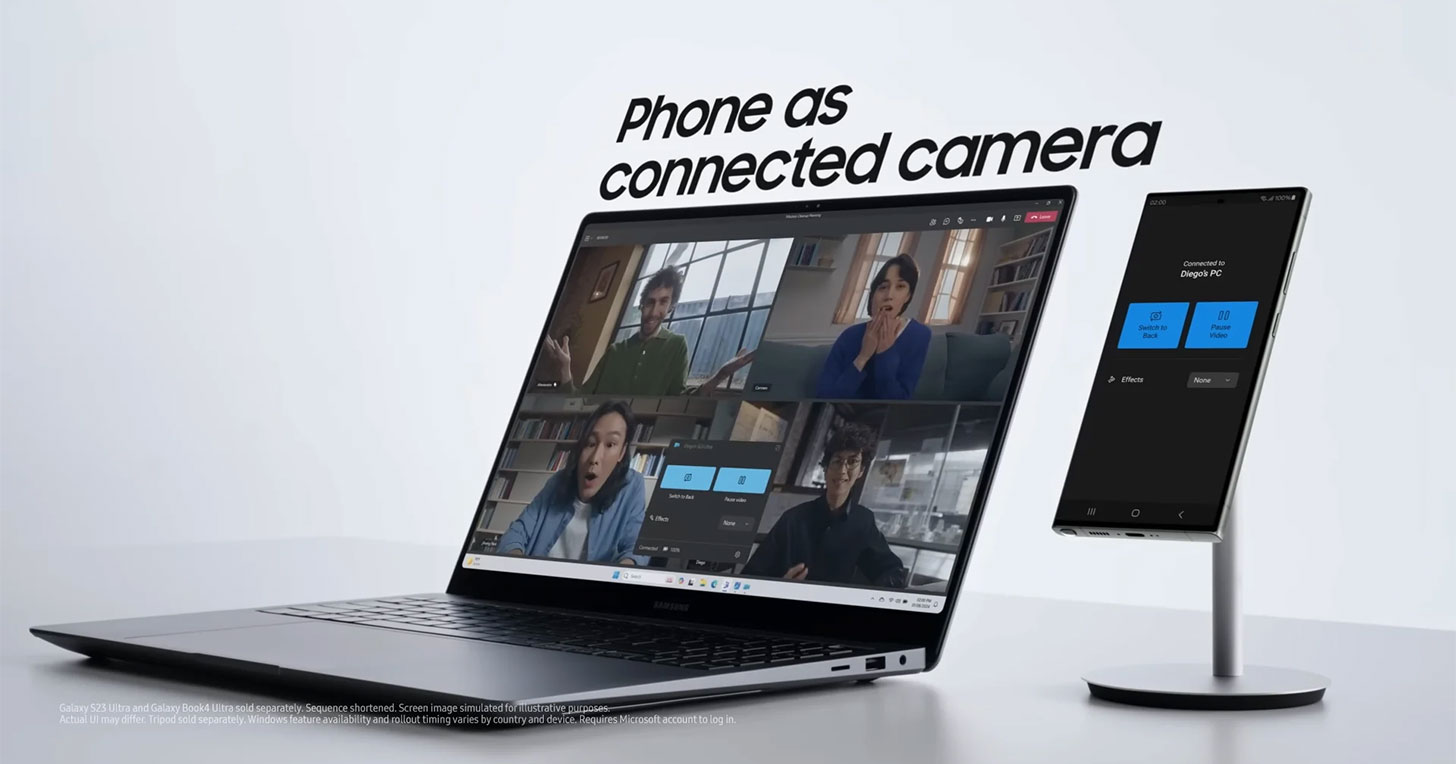
![[App] 無痛!手機資料搬家到三星手機靠「Samsung Smart Switch Mobile」超便利! - 阿祥的網路筆記本 [App] 無痛!手機資料搬家到三星手機靠「Samsung Smart Switch Mobile」超便利! - 阿祥的網路筆記本](https://axiang.cc/wp-content/uploads/2015-04-12-212216-58.jpg)
![[App] 不只記步,也記錄你的移動軌跡:用手機就能掌握實體動態的「Moves」! [App] 不只記步,也記錄你的移動軌跡:用手機就能掌握實體動態的「Moves」!](https://i0.wp.com/axiang.cc/wp-content/uploads/20160623092715_87.jpg?resize=232%2C155&quality=90&zoom=2)

無留言